Entendiste Windows todavía está configurando la configuración de clase para este dispositivo ¿mensaje de error? No entrar en pánico. Le mostraremos cómo resolver este mensaje de error. El mensaje de error aparece cuando Internet no funciona en su PC con Windows como resultado de un conflicto de VPN con su adaptador de red.
Algunos usuarios experimentaron el error después de una actualización.
“En la parte inferior del escritorio de Windows en la bandeja, mi icono de red tiene una x roja con un cuadro de diálogo emergente que dice “No conectado – No hay conexiones disponibles”. Cuando miro en el administrador de dispositivos, todos los adaptadores de red tienen un símbolo de precaución amarillo. Cuando hago clic en cada adaptador, aparece un cuadro de diálogo que dice “Windows todavía está configurando la configuración de clase para este dispositivo. (Código 56) «Me parece que la actualización no funciona correctamente».
Aprenda a continuación cómo abordarlo completamente.
¿Cómo resuelvo el error Configurar la configuración de clase para este dispositivo?
1. Utilice el solucionador de problemas del adaptador de red
- Presione la tecla de Windows para iniciar el menú Inicio.
- Ahora, escriba ‘solucionar problemas‘ y presione la tecla Intro.
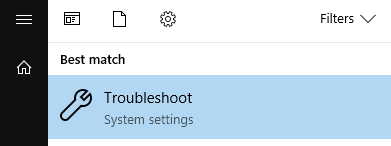
- En el Solucionar problemas ventana, ir a Adaptador de red opción y haga clic en ella.
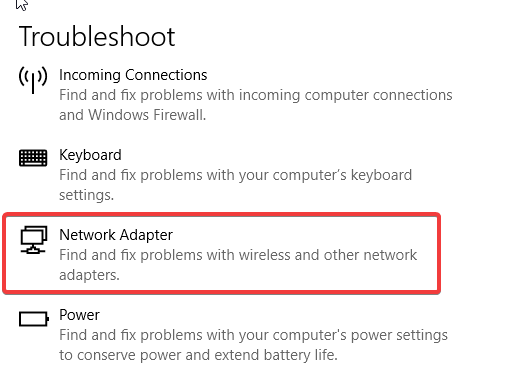
- Seleccione Ejecute el solucionador de problemas.
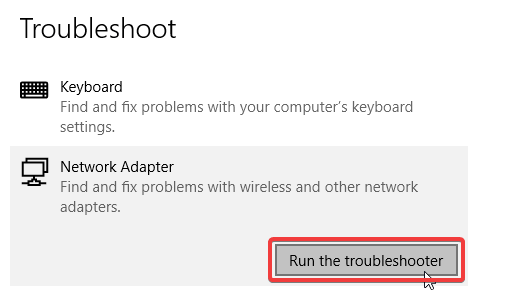
- Siga las indicaciones para finalizar el proceso.
- Reinicie la PC.
Después de reiniciar su PC, puede iniciar su conexión a Internet para ver si funciona. Alternativamente, puede probar otras soluciones a continuación.
2. Deshabilite su conexión VPN
- presione el Ganar + R teclas para iniciar el programa Ejecutar.
- En el cuadro Ejecutar, escriba ncpa.cpl y presione la tecla Enter. Esto abrirá la ventana Conexiones de red.
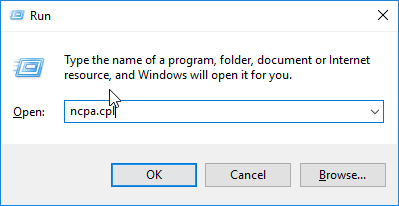
- En el Conexiones de red ventana, haga clic derecho en su VPN y luego haga clic en Deshabilitar de la lista de opciones.
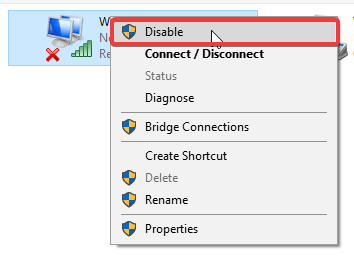
- Ahora, inicie su navegador web y verifique si Internet funciona o no.
Nota: algunos programas de VPN recomendados, como BullGuard VPN, NordVPN y CyberGhost, se destacan por funcionar de manera efectiva con cualquier tipo de conexión a Internet. Por lo tanto, debe migrar a una VPN de este tipo para evitar errores con su conexión a Internet.
3. Restablecer la configuración de red
- presione el ganar + yo claves para el lanzamiento Ajustes.
- Ir a Redes e Internet.
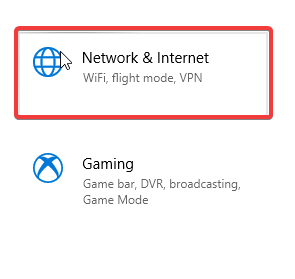
- En el panel Estado, desplácese hacia abajo para ubicar el Restablecimiento de red opción, haga clic en él.
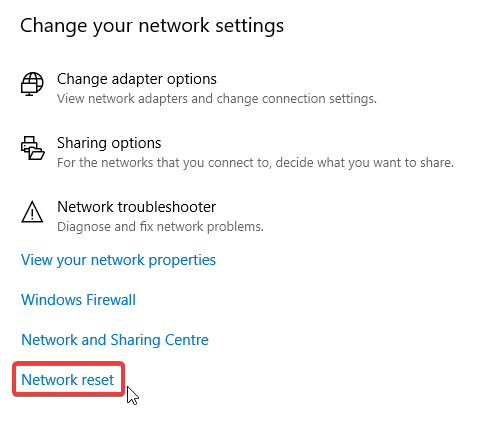
- En la nueva ventana, haga clic en ‘restablecer ahora‘ y esperar a que se complete el proceso.
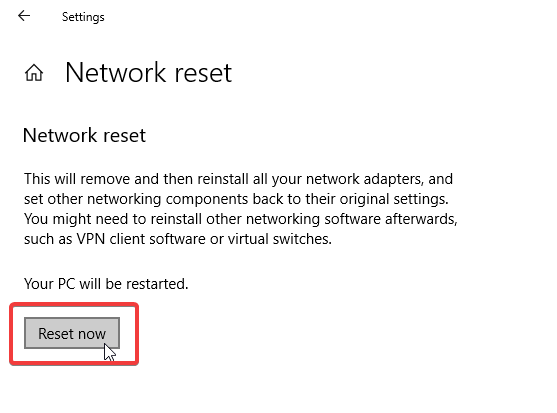
4. Ejecute la actualización de Windows
- Vaya a Inicio > escriba “actualizacion de Windows” en el cuadro de búsqueda y luego haga clic en “Actualización de Windows” para continuar.
- En la ventana de actualización de Windows, buscar actualizaciones e instalar las actualizaciones disponibles.
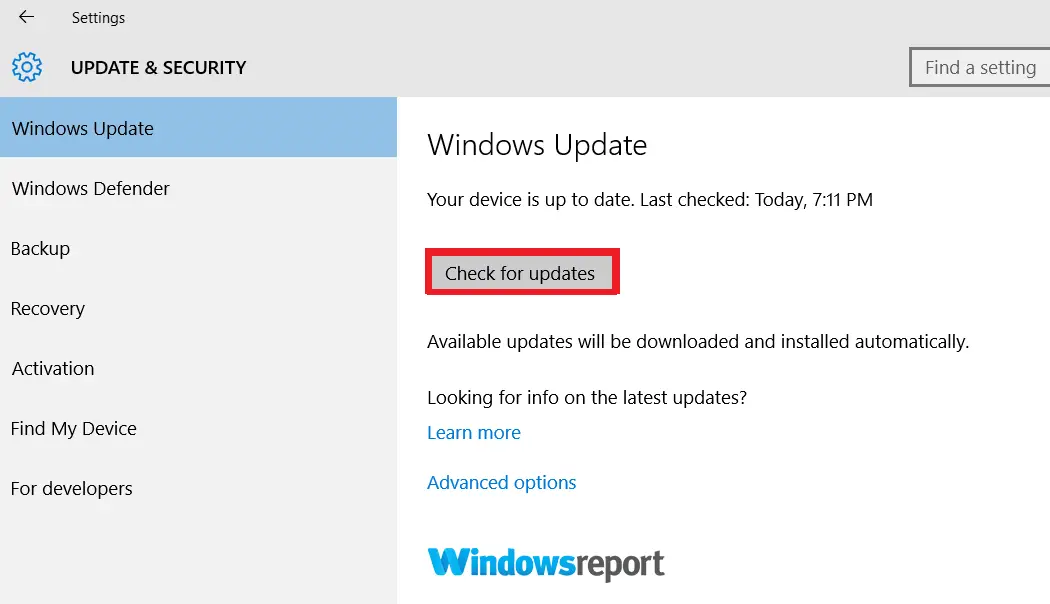
- Una vez completada la actualización, reinicie su PC con Windows.
En conclusión, esperamos que pueda solucionar el problema. Windows todavía está configurando la configuración de clase para este dispositivo error al aplicar cualquiera de las soluciones antes mencionadas. Si es así, déjanos un comentario a continuación.
HISTORIAS RELACIONADAS QUE DEBES CONSULTAR:






